
- •Тема 1. Технология подготовки текстовых документов
- •1. Сквозные цифровые технологии: понятие и виды. Краткая характеристика сквозных цифровых технологий.
- •2. Текстовые редакторы как средство подготовки правовых документов: основные и дополнительные возможности и функции (ms Word).
- •3. Структура текстового документа, основные элементы, их назначение. Понятие абзаца, виды, правила оформления.
- •4. Основные этапы подготовки текстового документа.
- •5. Правила ввода текста. Средства автоматизации ввода текста (ms Word).
- •6. Принципы и средства редактирования текста (ms Word).
- •7. Шрифтовое оформление микро-фрагментов текста (ms Word).
- •8. Понятие абзаца, как макро-фрагмента текстового документа, его параметры и средства форматирования (ms Word)
- •9. Орфографический и стилистический контроль, исправление ошибок (ms Word).
- •10. Параметры страницы и способы их задания (ms Word).
- •11. Нумерация страниц. Параметры колонцифры (ms Word).
- •12. Использование настраиваемой табуляции для оформления структурированных абзацев (ms Word).
- •13. Подготовка документов на основе образцов. Заполнение бланочной части документа (ms Word).
- •14. Подготовка и оформление таблиц (ms Word).
- •17. Понятие колонтитула: средства создания и оформления (ms Word).
- •18. Автоматизированное создание оглавления структурированного документа (ms Word).
- •19. Средства создания многоколонного текста (ms Word).
- •20. Электронные таблицы: назначение, основные функции (ms Excel).
- •Тема 2. Технология работы с табличными процессорами
- •1. Понятие книги, листа ячейки электронной таблицы.
- •2. Абсолютная и относительная ссылка на ячейку (ms Excel).
- •3. Ввод и редактирование данных в электронных таблицах (ms Excel). Ввод данных
- •5. Основные форматы данных (ms Excel).
- •6. Организация вычислений в электронной таблице: ввод и копирование формулы.
- •7. Организация вычислений в электронной таблице: основные функции. Мастер функций (ms Excel).
- •8. Создание и редактирование диаграмм и графиков в электронной таблице: этапы построения (ms Excel).
- •9. Список в электронной таблице, назначение, структура, средства обработки.
- •10. Выполнение аналитической обработки данных в списке: сортировка, отбор данных по критерию, подведение итогов (ms Excel).
- •Тема 3. Технологии работы в компьютерных сетях
- •2. Роль сети Internet в организации информационных процессов в юриспруденции.
- •3. Логическая и физическая структура Internet. Протокол tcp/ip.
- •4. Гипертекстовая Технологии www, язык html. Web – страница.
- •5. Адресация в сети Internet, доменная система имен.
- •6. Обозреватель Microsoft Internet Explorer. Характеристика, способы настройки и использование.
- •Контекстное меню обозревателя
- •Кнопочная панель обозревателя
- •7. Доступ к Internet. Службы Internet. Способы поиска информации в Internet.
- •8. Основные поисковые системы в Internet: Google, Rambler, Yandex, msn Web Search. Наиболее популярные поисковые системы
- •Индексирование[править | править код]
- •Поисковые запросы[править | править код] Синтаксис запросов[править | править код]
- •Поиск по картинкам[править | править код]
- •Поиск в найденном[править | править код]
- •Википоиск[править | править код]
- •Голосовой поиск[править | править код]
- •Поиск по вакансиям[править | править код]
- •Редизайн[править | править код]
- •9. Электронная почта: почтовые программы.
- •Электронная почта Что такое электронная почта
- •Адрес электронной почты
- •Mozilla Thunderbird: бесплатная и универсальная
- •Microsoft Outlook: флагман среди почтовых программ
- •EM Client: недорогая альтернатива Outlook
- •The Bat! — учитывая безопасность
- •Windows Mail: «бортовая» программа Windows 10
- •Тема 4. Технологии разработки электронных презентаций
- •1. Понятие и виды электронных презентаций.
- •Виды презентаций
- •2. Шаблоны презентаций для юристов. Профессиональная презентация PowerPoint для юридической фирмы. Характеристики шаблона:
- •3. Планирование и организация электронной презентации.
- •4. Структура слайда электронной презентации.
- •5. Создание и управление слайдами презентации.
- •6. Дизайн слайда презентации.
- •Макеты слайдов
- •1. Анимация
- •Добавление эффекта анимации
- •Тема 5. Технологии работы с правовой информацией в справочных правовых системах
- •1. Назначение и основные возможности справочных правовых систем для работы с большими данными.
- •2. Основы систематизации информации в справочных правовых системах, в том числе для организации хранения больших данных.
- •3 .Структура информационного массива в справочной правовой системе.
- •4. Виды поиска в справочных правовых системах. Основные виды поиска.
- •5. Поиск по тематическим классификаторам в справочных правовых системах.
- •6. Поиск по “ключевым словам”, в справочных правовых системах: назначение и использование.
- •Правовой навигатор
- •7. Особенности поиска по реквизитам (атрибутам) документов.
- •8. Реквизиты документов в справочных правовых системах: назначение и использование.
- •9. «Контекстный» поиск документов в справочных правовых системах: назначение, возможности и использование.
- •10. Поиск документов в справочных правовых системах по правовой проблеме: структура и состав тематического классификатора.
- •15. Закладки в текстах документов в справочных правовых системах: назначение, структура хранения, использование.
- •16. Ссылки в документах (связи документов) в справочных правовых системах: назначение и использование.
- •22. Онлайн ресурсы КонсультантПлюс: Конструктора договоров, Конструктор учетной политики.
17. Понятие колонтитула: средства создания и оформления (ms Word).
Колонтитулы представляют собой области, расположенные на верхнем и нижнем полях страниц документа. В колонтитулах, как правило, размещается такая информация, как название документа, тема, имя автора, номера страниц или дата. При использовании колонтитулов в документе можно размещать в них различный текст для четных или нечетных страниц, для первой страницы документа, изменять положение колонтитулов от страницы к странице и проч.
Для работы с колонтитулами в Ворд 2007 предназначена панель "Колонтитулы" (лента "Вставка").
После вставки колонтитул доступен для редактирования, при этом появляется контекстная лента "Конструктор" (Работа с колонтитулами).
Для
добавления колонтитулов служит команда
Вид
![]() Колонтитулы
Колонтитулы
Настройка колонтитула
Лента "Конструктор" контекстного инструмента "Работа с колонтитулами" позволяет быстро произвести такие настройки колонтитула, как:
различные колонтитулы для четных и нечетных страниц;
отдельный колонтитул для первой страницы;
скрытие основного текста во время работы с колонтитулами;
вставка и редактирование номера страницы;
управление положением колонтитула;
вставка в колонтитул различных объектов: текущие дата и время, рисунки, стандартные блоки, объекты ClipArt.
Колонтитулы можно настраивать отдельно для различных разделов. Но, для этого нужно разорвать между ними связь, т.к. по умолчанию все колонтитулы связаны между собой. Для этого надо перейти к тому колонтитулу, который надо оформить по-другому, и "отжать" кнопку "Как в предыдущем разделе".
18. Автоматизированное создание оглавления структурированного документа (ms Word).
Автоматическое создание оглавления часто используется при работе с большими документами.
Сборка оглавления происходит в несколько этапов:
1. Word находит заголовки с заданными стилями.
2. Заголовки сортируются по уровням.
3. Каждый заголовок снабжается соответствующим номером страницы.
Как делать:
Для создания оглавления сделайте следующее:
1. Будем считать, что наш документ полностью готов. В нём есть два вида заголовков - Заголовок и подзаголовок. К примеру, мы имеем пункт 2. Техника безопасности при работе на компьютере, он является основным, а пункт Общие требования безопасности является его подзаголовком. Поэтому все пункты с числами мы будем назначать Заголовок 1, а все пункты без числа Заголовок 2. Возможно ваш документ использует подзаголовки и третьего уровня 1, 1.1, 1.1.1 и т.д. то тогда необходимо использовать ещё Заголовок 3. Мы же рассмотрим документ с двумя уровнями.
2. Выделяем сначала пункт с числом и во вкладке Главная выбираем Заголовок 1. Смотри рисунок ниже.

Таким же образом выбираем пункт без числа (подпункт) и делаем его Заголовок 2.

Аналогичным образом делаем все наши заголовки и подзаголовки.
Важно то, что при назначении заголовку типа меняется и сам шрифт и его размер, необходимо вернуть шрифт в запланированное состояние, все заголовки, к примеру, у нас Times New Roman, размер (кегль) – 14, начертание – жирное.
После того, как мы задали необходимый стиль нашим заголовкам мы можем уже создать полноценное содержание. Теперь сделаем, к примеру, нащ первый лист документа Содержанием, освободим первую страницу поставив курсор перед текстом и нажмём Ctrl+Enter. Переходим на вкладку Ссылки, щёлкаемОглавление и выбираем Автособираемое оглавление 1.
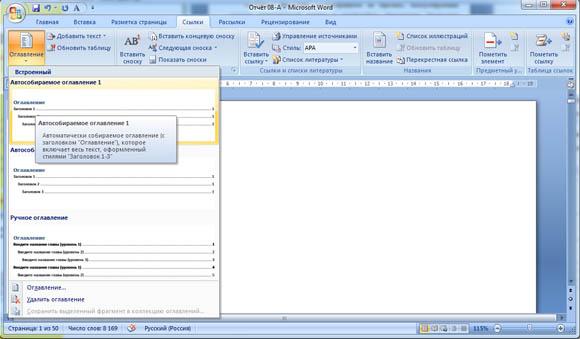
Функция Оглавление Имеет два типа оглавления, которые программа формирует автоматически, а также заготовка оглавления, которое нужно заполнять вручную. При щелчке на заголовке автособираемого оглавления оно будет сразу вставлено в документ. Если вас не устраивают готовые варианты оглавлений, вы можете настроить параметры оглавления. В нашем случае мы используем Автособираемое оглавление 1.
При необходимости меняем Оглавление на Содержание и радуемся грамотно сделанному содержанию.
При сформированном оглавлении всегда удобно переместиться на необходимый нам заголовок или подзаголовок в тексте документа, для этого необходимо на клавиатуре зажать кнопку Ctrl и нажатием мышки переместиться на необходимый раздел документа.
· Для создания оглавления необходимо выполнить следующее:
· Назначить каждому заголовку один из встроенных стилей Заголовок 1 – Заголовок 9
· Установить курсор в том месте документа, где должно находиться оглавление
· Выполнить команду Вставка/Ссылка/Оглавление и указателии перейти на вкладку Оглавление
· Задать формат оглавления, способ выравнивания номеров страниц, число уровней, символ-заполнитель и установить флажок "Показать номера страниц"
· Нажать ОК.
